Hľadáš spôsob, ako rozdeliť rozsiahle dokumentyna kapitoly a pritom zvýšiť prehľadnosť? Asistent sekciív AffinityPublisherje presne ten nástroj, ktorý potrebuješ na štruktúrovanie svojich dokumentov. Tento návod ti ukáže, ako môžeš využiť asistenta sekcií na jednoduché vytvorenie kapitol a zobrazenie týchto na všetkých vzorových stránkach.
Najdôležitejšie zistenia
- Asistent sekcií ti umožňuje rozdeliť dokumenty na sekcie, čo je obzvlášť užitočné pri rozsiahlych projektoch.
- Môžeš vložiť názov sekcie do zápatí alebo iných oblastí tvojich vzorových stránok.
- Asistent sekcií je obzvlášť efektívny pri dlhých dokumentoch s mnohými stranami.
Podrobný návod
1. Otvorenie asistenta sekcií
Aby si mohol pracovať s asistentom sekcií, najprv otvoriť Affinity Publisher a prejdite do príslušnej oblasti, aby si našiel nástroj. Jednoducho naň klikni, aby si spustil asistenta.
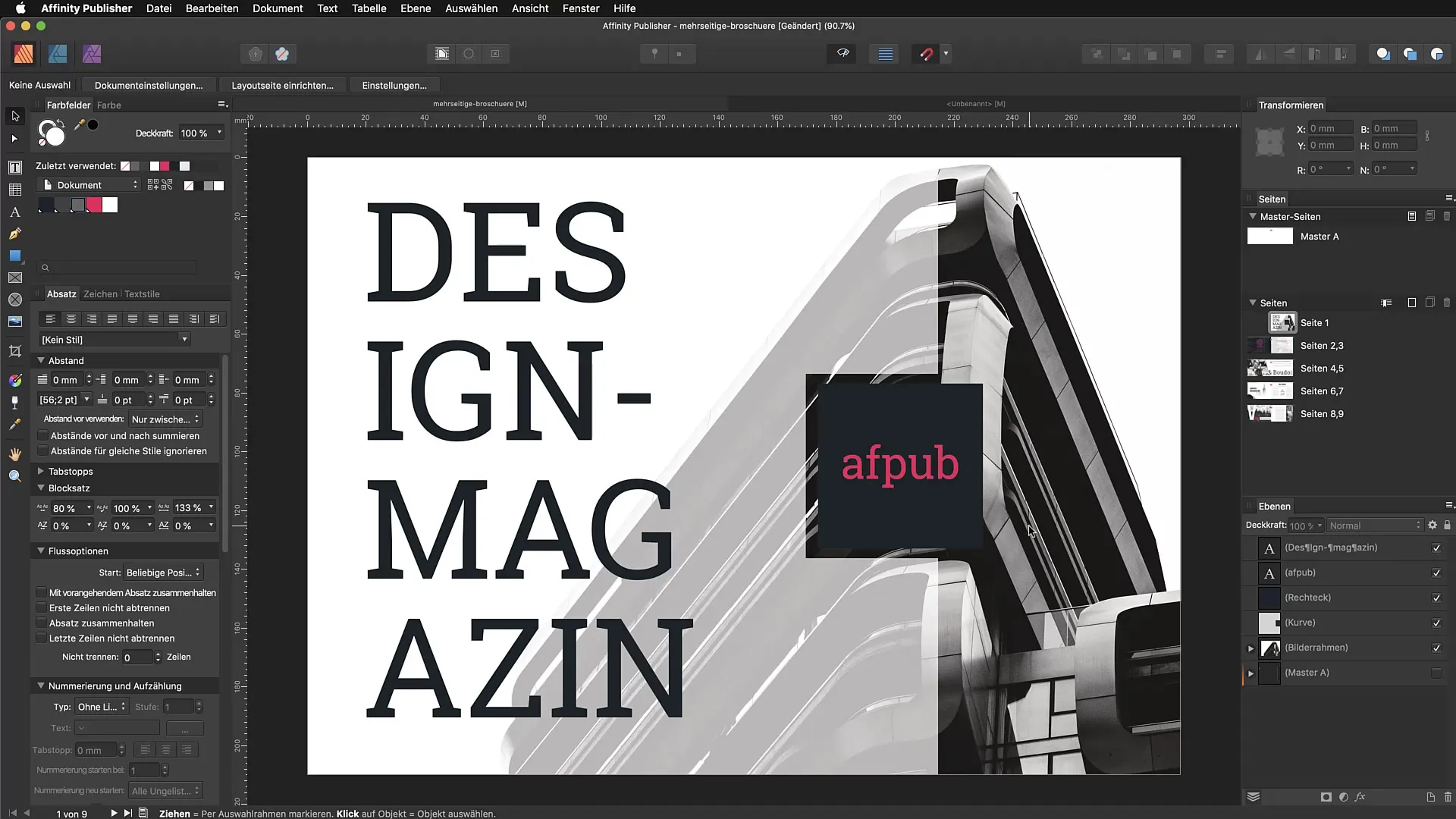
2. Kontrola štandardnej sekcie
Po otvorení asistenta sekcií uvidíš prednastavenú sekciu, ktorá sa tiahne od strany 1 po koniec dokumentu. Toto je ideálne na zachovanie prehľadu o celom dokumente, najmä ak má päťdesiat a viac strán.
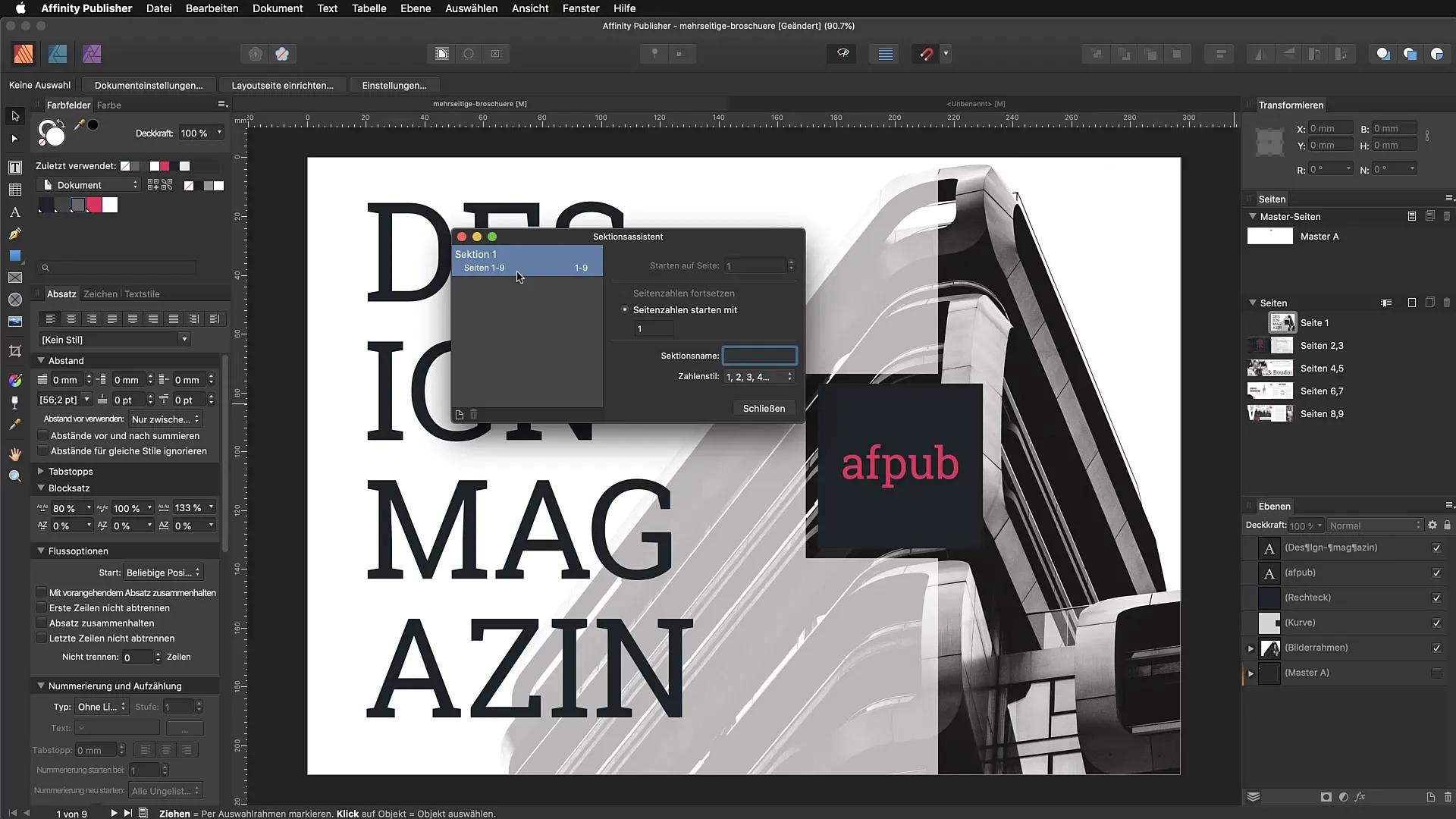
3. Začiatok novej sekcie
Aby si vytvoril novú sekciu, prejdite do svojho editačného prostredia a pravým tlačidlom klikni. Vyber možnosť „Nová sekcia“. Tu môžeš pomenovať sekciu „Editoriál“ a nastaviť rôzne možnosti, ako napríklad začať na strane 2.
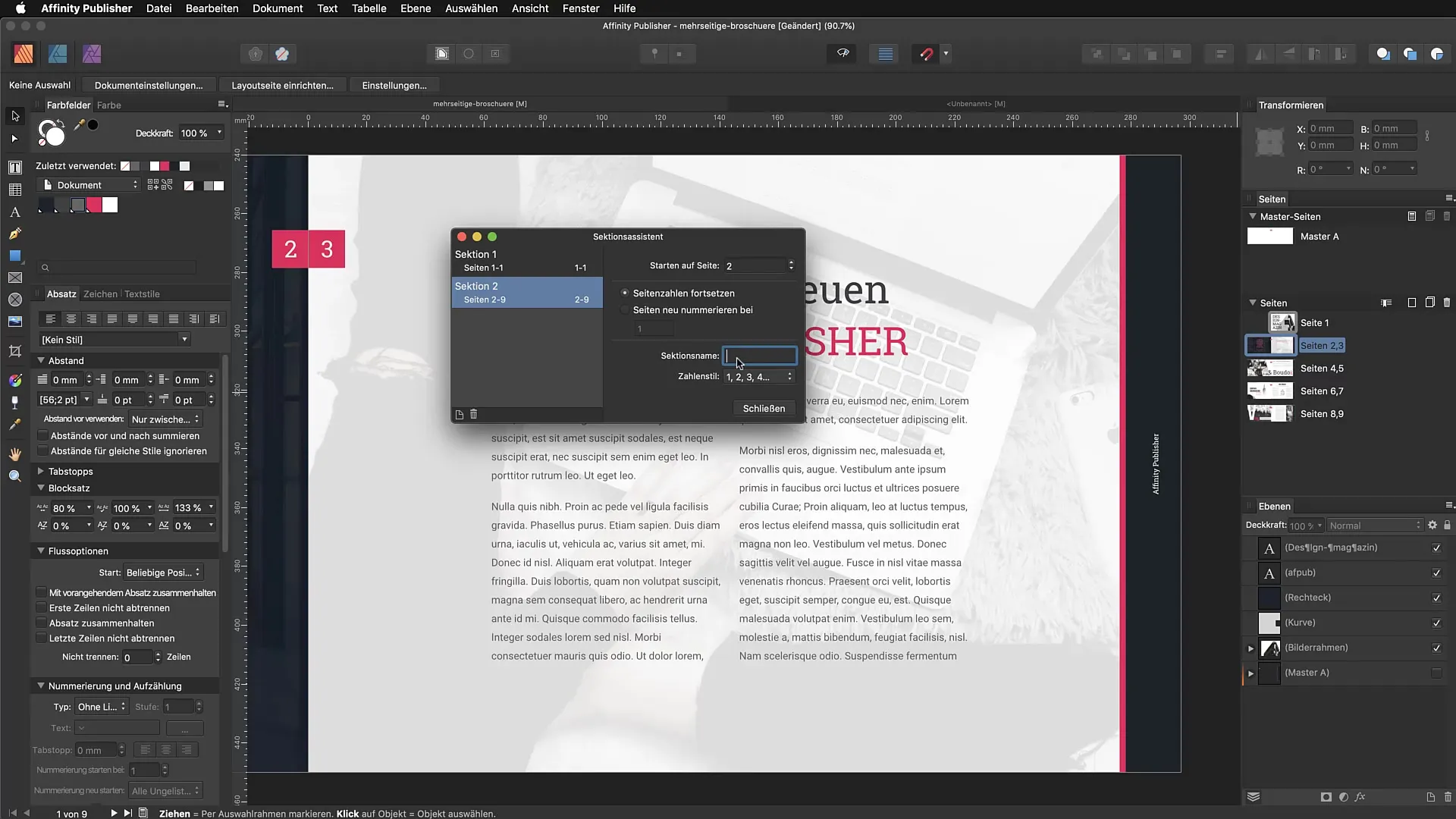
4. Úprava číslovania stránok
Zaujímavou funkciou je možnosť znovu definovať číslovanie strán. Môžeš upraviť číslovanie tak, aby sekcia začínala na inej stránke. Nezabudni kliknúť na „Zavrieť“, aby si uložil zmeny.
5. Pridanie ďalších sekcií
Pridaj ďalšiu sekciu prechádzaním do článku a vytvorením novej sekcie s názvom „Čierna Biela“. Tak môžeš ďalej zdokonaľovať štruktúru svojho dokumentu.
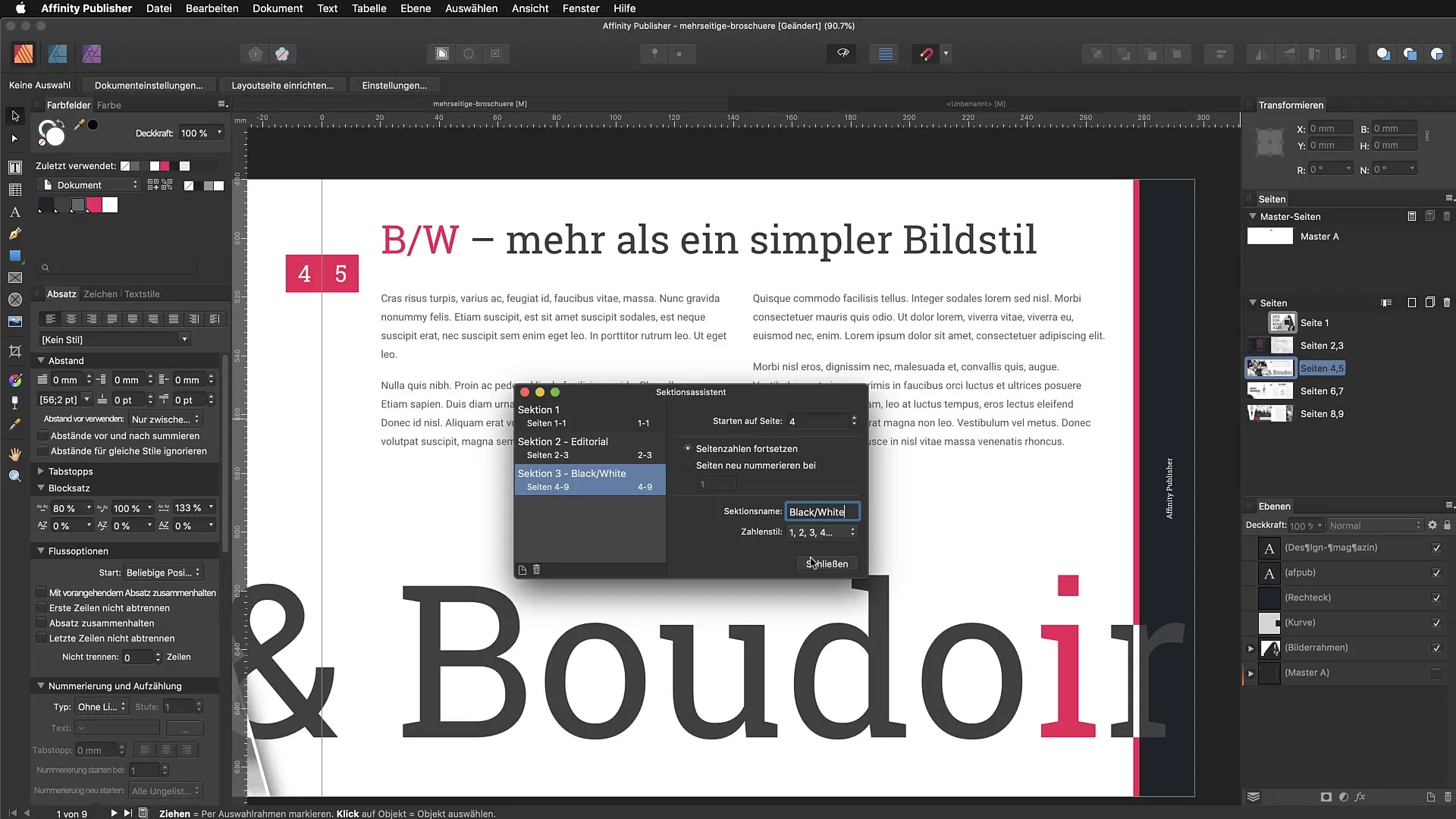
6. Ďalej podrobovať dokument
Pokračuj s ďalšími sekciami až do konca svojho dokumentu. Príklad sekcie by mohol byť „Veľký Väčší“. Nie je dôležité, aké obsahy sa do sekcií vkladajú – dôležitá je štruktúra, ktorú vytváraš.
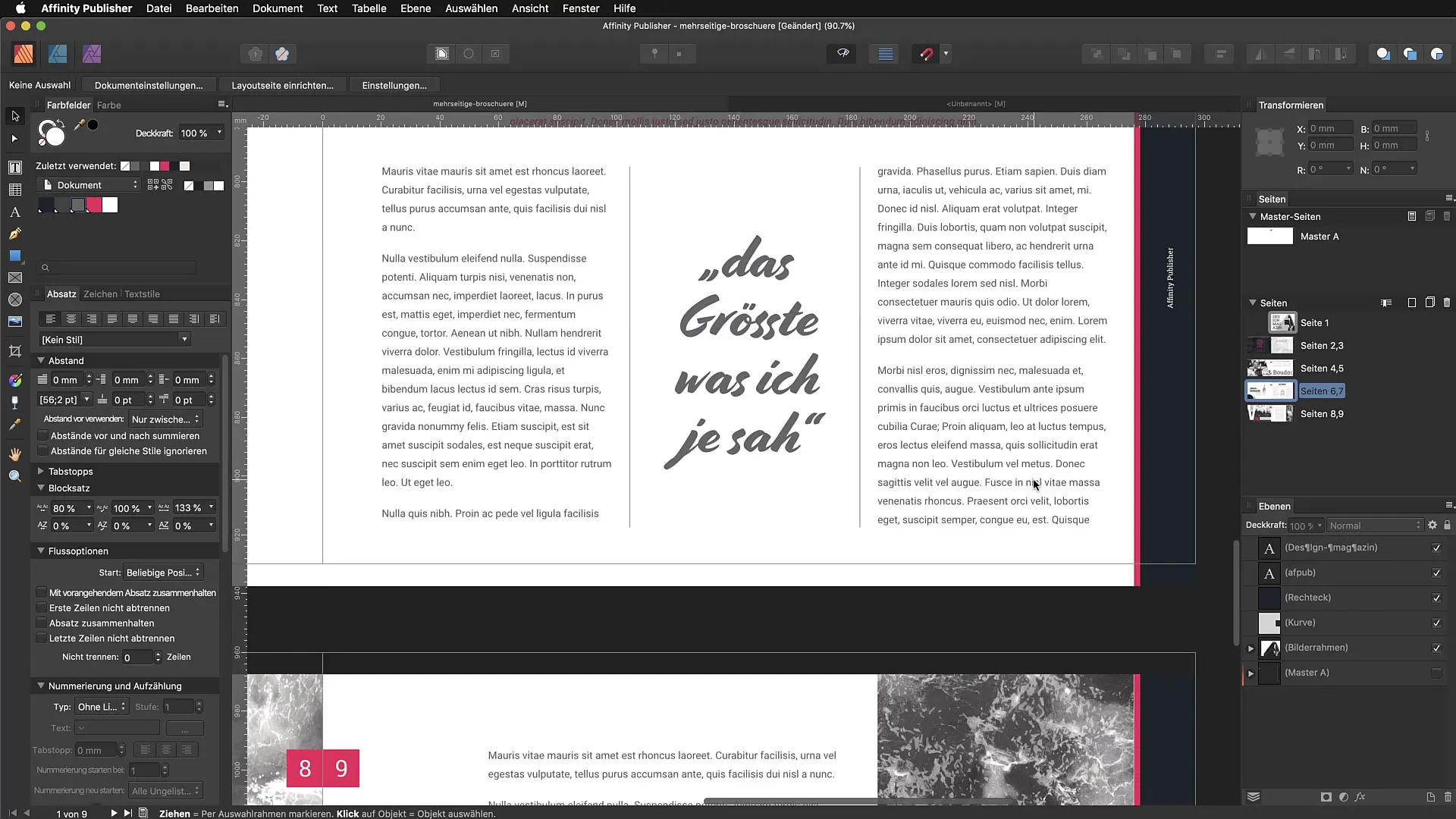
7. Používanie názvov sekcií na vzorových stránkach
Najväčšou výhodou asistenta sekcií je, že môžeš využívať názvy sekcií na ich vloženie do zápatí svojich vzorových stránok. Prejdi k vzorovej stránke a v ponuke „Zobraziť“ vyber štúdio.
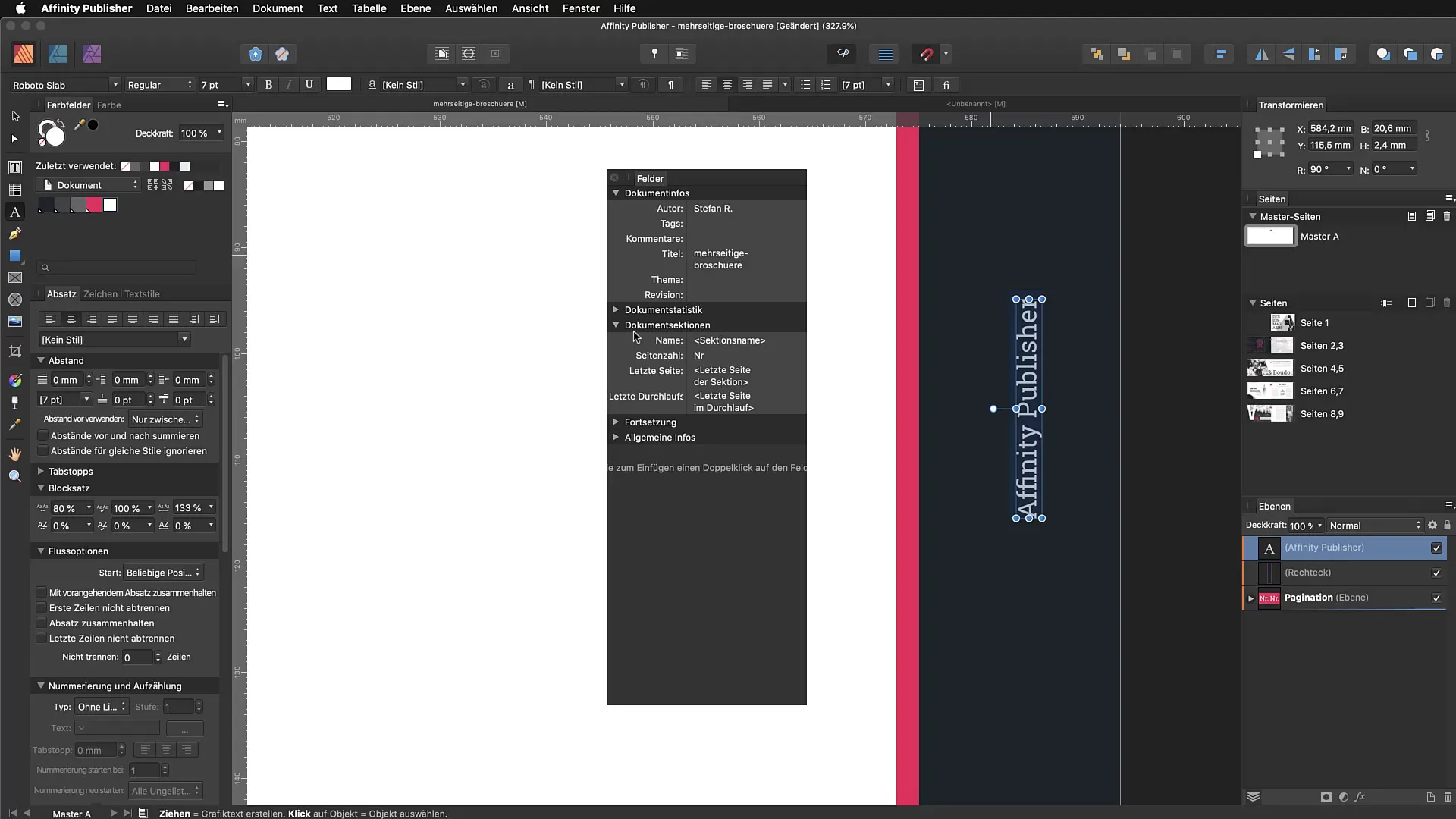
8. Vloženie názvov sekcií
V okne štúdia vyber polia a vlož pod „Dokumentová sekcia“ názov sekcie. Týmto spôsobom sa názov automaticky zobrazuje na príslušných stránkach.
9. Kontrola výsledkov
Po vložení sa názov sekcie zobrazuje na vzorovej stránke. Skontroluj, či všetko funguje podľa tvojich predstáv, najmä ak tvoj dokument pozostáva z niekoľkých kapitol.
10. Využitie asistenta sekcií
Teraz, keď ovládaš základy, môžeš optimálne využiť asistenta sekcií na lepšie štruktúrovaniesvojich dokumentov. Najmä pri dlhších projektoch s mnohými sekciami bude tento asistent robiť veľký rozdiel.
Zhrnutie – Asistent sekcií v Affinity Publisher: Efektívny návod na vytvorenie kapitol
V priebehu tohto návodu si sa naučil, ako efektívne využiť asistenta sekcií v Affinity Publisher na štruktúrovanie svojho dokumentu. Vytváranie sekcií je obzvlášť užitočné pre rozsiahle dokumenty a vkladanie názvov sekcií do zápatí zvyšuje prístupnosť a prehľadnosť tvojich obsahov.
ČASTO KLADENÉ OTÁZKY
Čo je to asistent sekcií v Affinity Publisher?Asistent sekcií ti umožňuje rozdeliť dokumenty na sekcie na dosiahnutie lepšej štruktúry.
Jak pridám nové sekcie?Pravým kliknutím na požadovanú oblasť vyber možnosť „Nová sekcia“, aby si vytvoril nový úsek.
Môžem zmeniť počet strán jednej sekcie?Áno, môžeš znovu definovať a prispôsobiť číslovanie strán, na ktorej strane sekcia začína.
Jak môžem používať názvy sekcií vo svojich dokumentoch?Môžeš vložiť názvy sekcií do zápatí svojich vzorových stránok, aby si ich zobrazil na viacerých stránkach.
Prečo je asistent sekcií užitočný?Asistent pomáha organizovať dlhé dokumenty a dáva každej sekcii jasnú identitu, čo zvyšuje čitateľnosť.


